Bagaimana Cara Mengatur WordPress Untuk Amazon SES? Panduan Lengkap Untuk Diikuti
Diterbitkan: 2022-12-04Jika Anda ingin situs web bisnis Anda berhasil dan mencapai ketinggian yang selalu Anda impikan, penggunaan email yang tepat menjadi bagian integral. Jumlah orang yang mengunjungi situs web Anda dapat bervariasi tergantung pada produk yang Anda jual atau layanan yang Anda sediakan. Untuk setiap individu, mengirim email satu per satu tidak mungkin dilakukan. Selain itu, mengirim email berulang kali dapat menyebabkan habisnya batas harian dan menambah lebih banyak penjarahan pada pekerjaan yang tersisa.
Daftar isi
Apa itu Amazon SES?
Amazon (Layanan Email Sederhana) adalah layanan email paling hemat biaya yang dirancang untuk infrastruktur berkinerja tinggi dan dapat diskalakan yang dikembangkan oleh Amazon. Dibandingkan mengirim email dari server hosting Anda, ini menjamin keterkiriman email yang sangat baik dan lebih dapat diandalkan. Selain itu, mereka menyediakan solusi pemasaran email tertentu.
Ingatlah bahwa Anda memerlukan sertifikat SSL yang diinstal di situs WordPress Anda untuk menggunakan Amazon SES. Saat menggunakan WP Mail SMTP di situs WordPress Anda, ada baiknya juga memiliki alamat email khusus domain ([email protected]) untuk digunakan sebagai From Email.
Salah satu nilai jual Amazon SES adalah harganya yang murah. Harga awal untuk Amazon SES adalah $0,10 per 1.000 email yang dikirim. Biayanya sama terlepas dari mana Anda mengirim email. Ada tingkat gratis juga, namun hanya memungkinkan Anda mengirim 62.000 pesan setiap bulan dari aplikasi yang dihosting di Amazon EC2. Jika Anda ingin memanfaatkan ini, Anda dapat menggunakan SpinupWP untuk membuat server Amazon EC2 dan memanfaatkan Amazon SES untuk mengirimkan email WordPress dengan harga murah.
Pada artikel ini, kami telah membahas layanan email unggulan yang disediakan WordPress untuk menggunakan Amazon SES, yang dapat menyelesaikan semua masalah Anda dan membuat keseluruhan proses menjadi lebih mudah. Namun, jika Anda memerlukan ide tentang cara menyiapkan WordPress untuk Amazon SES, kami telah membuat daftar langkah-langkahnya.
Baca Juga: Tinjauan Singkat tentang Agregator Konten
Langkah-langkah Menyiapkan WordPress Untuk Amazon SES
Langkah 1- Buat Akun Gratis Di AWS Dan Daftar Untuk Itu
Sebelum menggunakan layanan email untuk keuntungan Anda, Anda harus mendaftar akun gratis di AWS jika Anda belum memilikinya. Anda juga perlu membuat IAM atau manajemen identitas dan akses, yang membantu menghasilkan kunci penting yang diperlukan untuk SES amazon. Meskipun pembuatan akun ini gratis, Anda tetap harus memasukkan semua detail kartu kredit Anda sebelum menggunakan layanannya.
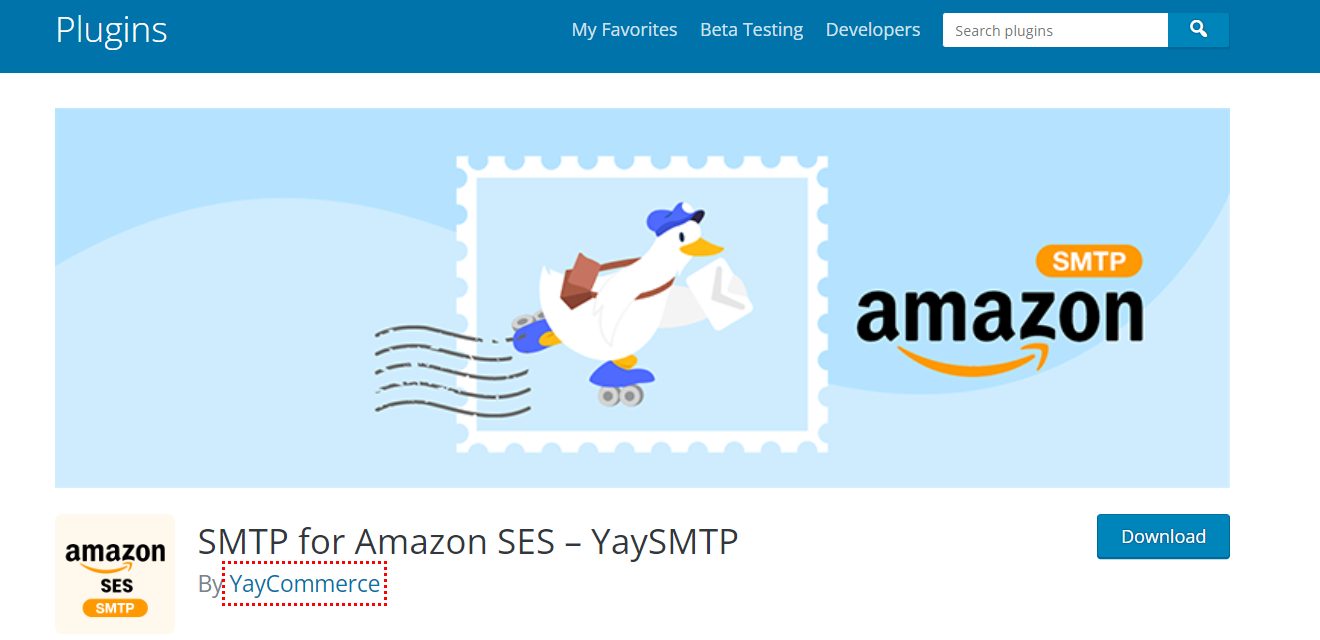
Dapatkan Plugin Ini
Baca juga: Plugin Instagram WordPress Yang Mendorong Lalu Lintas Besar ke Situs Web Anda
Langkah 2: – Pilih Wilayah Anda Dengan Mencarinya
Sekarang, untuk langkah kedua, Anda perlu memberikan akses ke lokasi perangkat Anda ke AWS. Melakukan hal itu akan membantunya menentukan alamat Anda sendiri. Namun, jika gagal, maka coba input alamat Anda secara manual atau pilih alternatif yang paling dekat dengan alamat rumah Anda.

Langkah 3: – Buat Akun Pengguna IAM
Setelah Anda membuat akun AWS, langkah selanjutnya adalah membuat akun pengguna IAM. Setelah membuat akun ini, Anda akan memiliki akses ke semua kunci akses yang diperlukan nanti. Yang perlu Anda lakukan adalah mengklik tombol tambahkan pengguna, dan kemudian akan menambahkan pengguna baru untuk bekerja. Anda dapat memberikan nama apa pun yang Anda inginkan, tergantung pada preferensi Anda. Selain itu, lebih banyak pengguna dapat ditambahkan di sepanjang jalan untuk menambah kenyamanan. Hal terakhir adalah memberikan izin dengan mengetuk tombol izin dari kotak akses.
Baca Juga: Plugin WordPress Terbaik untuk Menampilkan Data
Langkah 4: – Mengubah Pengaturan Default
Setelah Anda selesai mendaftar untuk akun Amazon SES, Anda mungkin melihat bahwa akun tersebut dalam mode kotak pasir. Mode kotak pasir ini membatasi kegunaan akun Anda dan membatasi jangkauannya ke pelanggan. Saat mode kotak pasir ini aktif, Anda hanya dapat mengirim email ke alamat Gmail terverifikasi di luar sana. Sekarang, untuk mengubah pengaturan ini, Anda harus mengirimkan permintaan ke AWS. Di bagian atas, Anda akan melihat batas layanan.
Klik di atasnya, lalu isi formulir yang disediakan untuk Anda. Formulir ini sangat penting karena dapat memastikan bahwa situs web Anda hanya akan mengirim email yang sah dan bukan mengirim spam ke akun pengguna. Selanjutnya, isi formulir deskripsi kasus penggunaan, di mana Anda harus memberikan semua detail email dan situs web secara menyeluruh. Hanya setelah menerima dua email, Anda dapat mengonfirmasi bahwa AWS telah menerima permintaan Anda.
Langkah 5: – Pratinjau Semua Detail Pengguna
Pada langkah kelima, Anda perlu meninjau semua detail yang diberikan oleh pengguna secara menyeluruh. Selain itu, periksa kembali segala sesuatu tentang pengguna sebelum Anda melanjutkan dengan lebih banyak niat. Setelah menyelesaikan ini, silakan pilih opsi untuk membuat pengguna, yang akan menghasilkan ID kunci AWS dan kunci akses rahasia yang diperlukan oleh pengguna untuk masuk ke akunnya nanti. Anda tidak akan dapat melihat informasi itu lagi karena alasan privasi nanti.
Baca Juga: Plugin Bookmark Sosial WordPress Terbaik (Pilihan Pakar)
Langkah 6: – Menginstal Plugin SMTP WP Mail dengan Benar
Balasan untuk penerimaan permintaan Anda mungkin memakan waktu satu atau dua hari. Oleh karena itu, di antara periode tersebut, Anda dapat memilih untuk menginstal SMTP email WordPress yang ada di situs WordPress Anda. Setelah Anda menginstal plugin, Anda perlu mengaktifkannya dengan masuk ke pengaturan SMTP WP Mail. Dari sana, Anda dapat melihat opsi "Dari Email" di bagian atas. Kemudian, coba dan pilih email yang valid yang akan berfungsi dengan sempurna. Namun, pastikan Anda memilih email khusus domain daripada sesuatu yang tidak biasa.
Anda bahkan dapat mengklik opsi paksa dari email dan memeriksa alamat email mana yang akan bekerja secara memadai untuk Anda dan tidak menimbulkan masalah setelahnya.
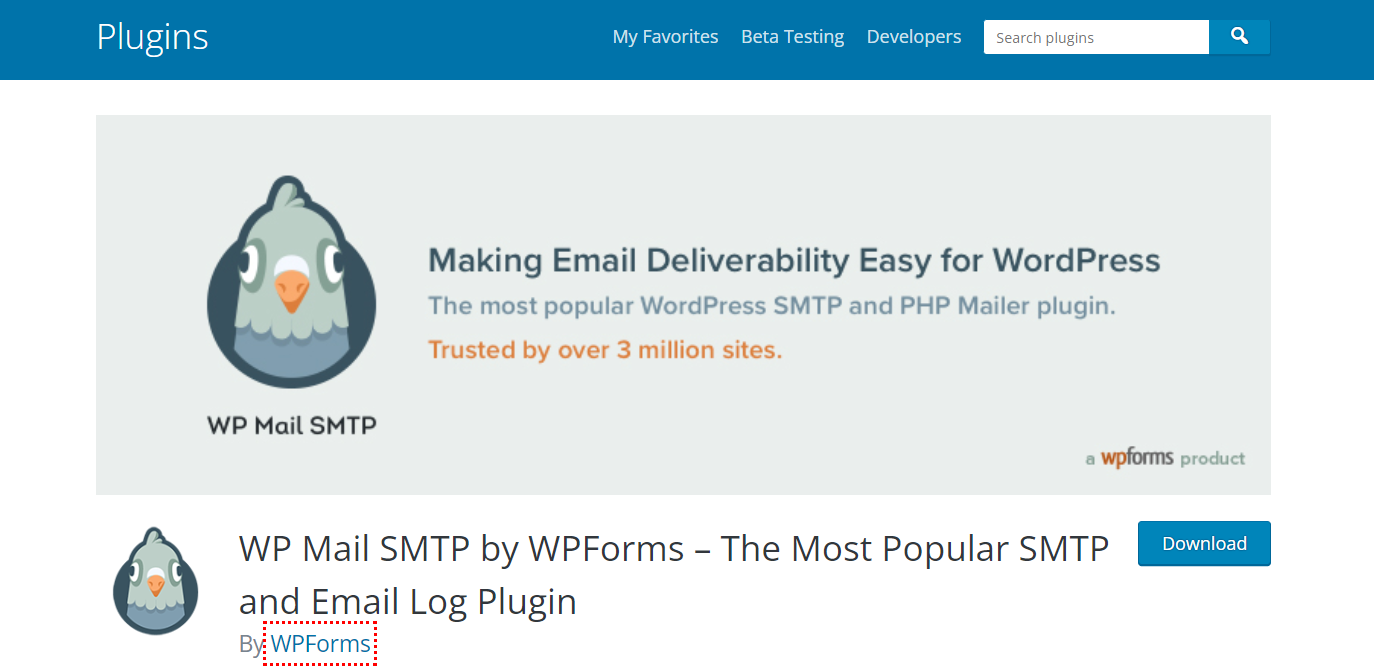
Dapatkan Plugin Ini
Baca Juga: Cara Melakukan Visualisasi Data Di WordPress
Langkah 7: – Mengirim Surat Percobaan
Setelah Anda menyelesaikan semua langkah di atas, hal terakhir yang perlu Anda lakukan adalah mengirim email percobaan. Namun, untuk melakukan ini, Anda harus pergi ke pengaturan SMTP WP Mail dan mengklik tab uji email. Anda dapat melihat alamat email Anda dengan benar dan mengklik tombol kirim email.
Kesimpulan Tentang Cara Menyiapkan WordPress Untuk Amazon SES?
Layanan email pribadi Anda tidak akan berfungsi jika Anda perlu mengirim email transaksional. Kombinasi terbaik adalah WP Offload SES dan Amazon SES, dan Anda dapat mengontrol semuanya dari dasbor situs web Anda. Jika Anda berhasil menjalankan semua langkah yang disebutkan di atas dalam artikel ini. Dalam hal ini, Anda dapat memastikan bahwa WordPress mengirim email dengan benar dari Amazon SES tanpa membuat atau mengalami masalah.
Bacaan Menarik:
Daftar Plugin Gateway Pembayaran WooCommerce Terbaik
10 Alat Komunikasi Online Terbaik Untuk Tim
Daftar Plugin Gateway Pembayaran WooCommerce Terbaik
